Kako ustvariti skupine ploščic v živo v operacijskem meniju Windows 10
Microsoft Windows 10 / / March 17, 2020
Nazadnje posodobljeno dne

Začetni meni sistema Windows 10s vsebuje ploščice v živo, kar je novo za uporabnike sistema Windows 7. Da bi vam pomagali pri upravljanju z njimi, si oglejte urejanje ploščic v skupine.
Če ne živite pod skalo, veste, da Windows 10 vrača močno ljubljeni Start meni. Je veliko boljša različica od začetnega zaslona, ki je na voljo v sistemu Windows 8.1.
Čeprav ta različica menija Start ni ravno takšna, kot je bila v operacijskem sistemu Windows 7, ima veliko prednosti. Microsoft to dobro promovira z navedbo, da vam omogoča seznanjanje z Windows 7 in koristnost ploščic za Windows 8. In da vam bodo v pomoč pri živih ploščicah, tukaj si oglejte njihovo razvrščanje v skupine.
To je koristna funkcija, če želite določene aplikacije uvrstiti v skupino, glasbo ali filme in celo priljubljena spletna mesta.
Windows 10 Start Menu Skupine ploščic
Najlažji način za začetek organiziranja ploščic v živo je razširitev menija Start, tako da je malo večji. Nato izberite območje, kjer želite ustvariti skupino. Boš videl
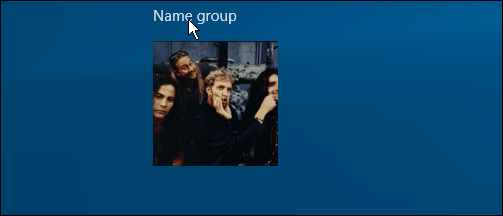
V spodnjem primeru ustvarjam skupino, imenovano "Produktivnost", in v njih postavim aplikacije, ki jih uporabljam za delo.
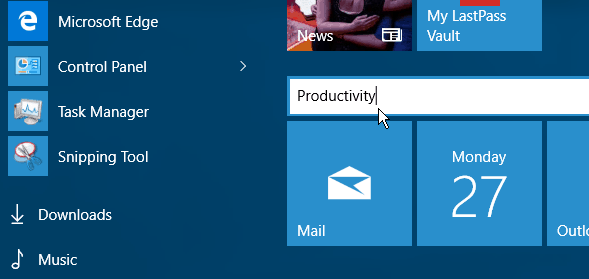
Če je ploščica že v meniju Start, jo povlecite, kamor želite. Ko premikate ploščico, se preostali del začetnega menija zasuka v ozadju, poudarek pa je na ploščici, ki jo premikate. To je podobno premikanju ikon aplikacij na vašem pametnem telefonu, vendar z miško. Seveda lahko to storite tudi s prstom ali pisalom na napravi z zaslonom na dotik.
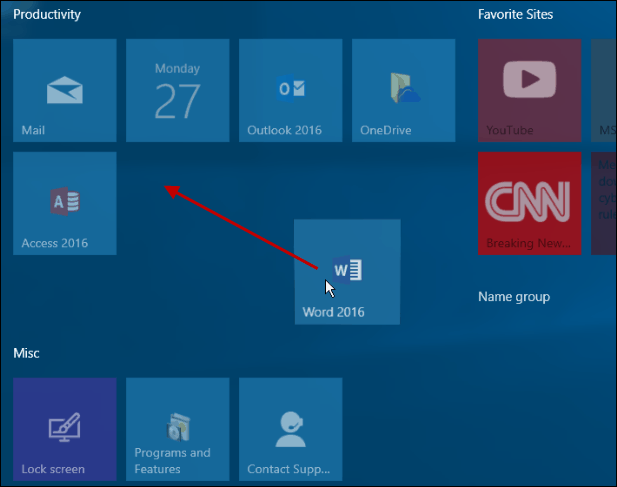
Če želite dobiti vse na svojem mestu, boste morda morali nekatere svoje programe pripeti v meni Start. Če želite to narediti, pojdite na Vse aplikacije, poiščite želeno aplikacijo in z desno tipko miške kliknite Pripni za začetek.
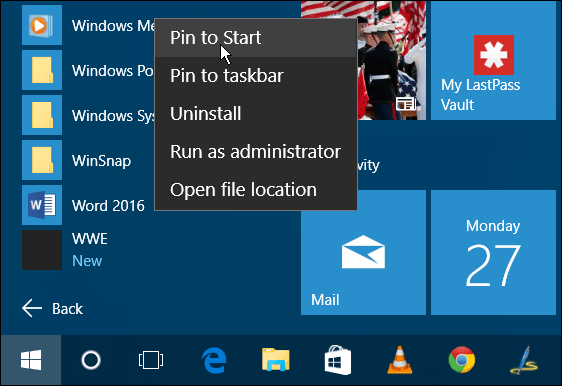
To je vse. Na spodnjem posnetku sem ustvaril nekaj skupin, tako da imate predstavo, kaj lahko naredite. Vse ploščice so nastavljene na Srednja, vendar jih lahko spremenite velikost in jih organizirate tako, da najbolje deluje.
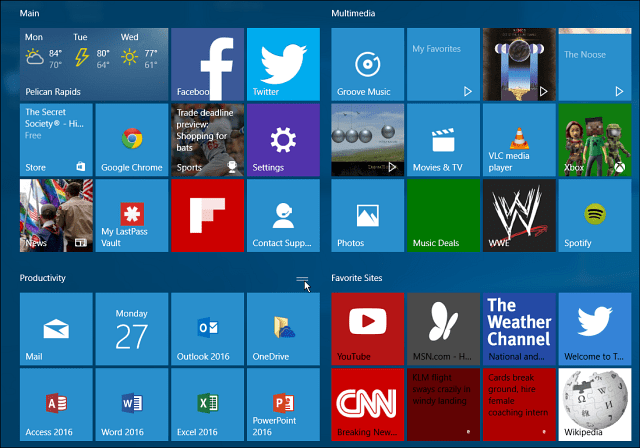
Ko končate organiziranje skupin, lahko meni Start zmanjšate na prihranite prostor na namizju. Vredno je omeniti, da lahko celotno skupino ploščic premaknete tudi na drugo mesto.
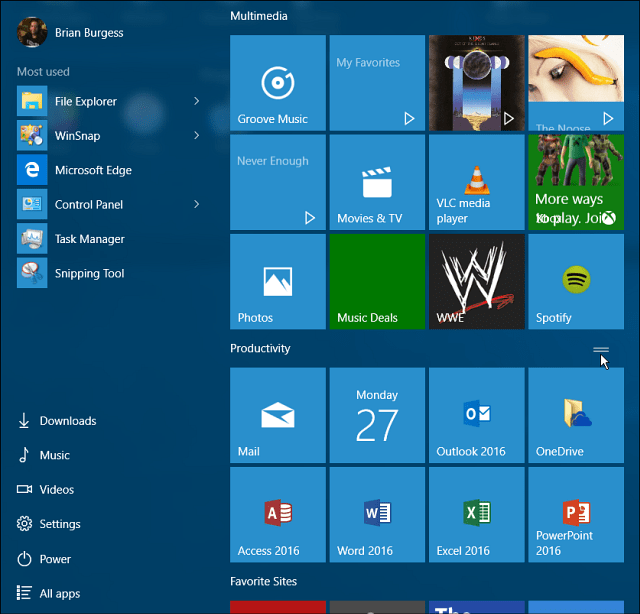
V meni Start lahko v programu Windows 10 pripnete veliko različnih stvari. Oglejte si naslednje članke za več:
- Pripnite priljubljena spletna mesta v meni Start
- Pripnite sezname predvajanja ali pesmi v meni Start
- Pripnite posebne nastavitve v meni Start
- V meni Start dodajte Lokacije map
Ko že govorimo o meniju Start, če se boste nadgradili na nadgradnjo na sistem Windows 10 in ste še vedno vklopljeni Windows 8.1, če želite dobiti bolj znan meni Start, si oglejte pripomoček drugih proizvajalcev, kot je Stardock je Start8 ali brezplačno Klasični pripomoček Shell. In če ne morete živeti brez menija Start Windows 7, poglejte Start10 od Stardocka, prejmete brezplačno 30-dnevno preizkusno uro in po tem ostane le pet dolarjev.
V prejšnjih različicah operacijskega sistema Windows se nisem še nikoli zares zanašal na meni Start, v Windows 10 pa se mi zdi intuitivno in dejansko zabavno. Kaj menite o novem meniju Start v operacijskem sistemu Windows 10?


![Kako dodati odjemalni računalnik Windows 7 na domači strežnik Windows [različica 1]](/f/5e02581fcdfb71b228347716b11d90c5.png?width=288&height=384)
